Sx500 Series Stackable Switch의 TFTP를 통한 펌웨어 업그레이드 및 백업
목표
소프트웨어 업그레이드는 새 제품을 구입할 필요 없이 모든 장치에 새로운 기능을 전자적으로 제공합니다.소프트웨어 업그레이드는 향상된 보안, 새로운 기능, 버그 수정 또는 성능 업그레이드와 같은 최신 릴리스와 기술을 통해 디바이스를 최신 상태로 유지합니다.TFTP의 주요 이점은 더 빠르지만 정교한 보안이 없다는 것입니다. 따라서 신뢰할 수 있는 네트워크에서 이 기능이 사용됩니다.HTTP(HyperText Transfer Protocol)는 더 안전하므로 파일 다운로드에 더 많이 사용됩니다.
이 문서에서는 펌웨어를 업그레이드하고 Sx500 Series Stackable Switch에서 펌웨어를 백업하는 방법에 대해 설명합니다.
적용 가능한 디바이스
- SX500 Series Stackable Switch
소프트웨어 다운로드 URL
TFTP를 통한 업그레이드/백업
1단계. 웹 기반 컨피그레이션 유틸리티에 로그인하고 Administration(관리) > File Management(파일 관리) > Upgrade/Backup Firmware/Language(업그레이드/백업 펌웨어/언어)를 선택합니다.Upgrade/Backup Firmware/Language 페이지가 열립니다.
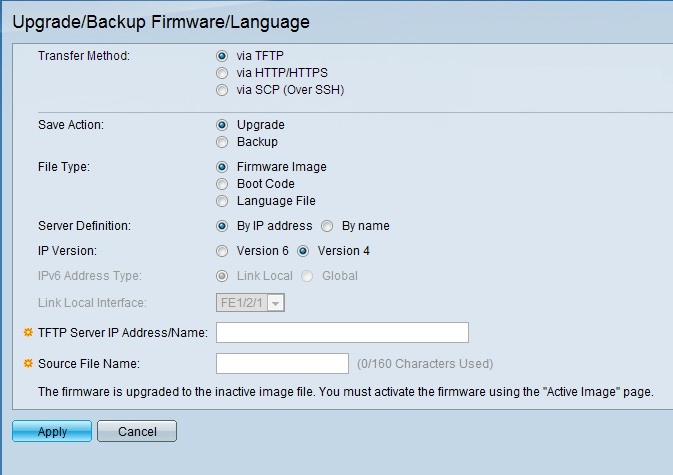
펌웨어 설정 업그레이드
1단계. Transfer Method(전송 방법) 필드에서 TFTP를 클릭하여 TFTP 서버로 펌웨어를 업그레이드합니다.
2단계. Save Action(작업 저장) 필드에서 Upgrade(업그레이드)를 클릭하여 업그레이드 설정을 구성합니다.
3단계. File Type(파일 유형) 필드에서 원하는 대상 파일 유형을 클릭합니다.
4단계. Server Definition(서버 정의) 필드에서 원하는 방법을 클릭하여 TFTP 서버를 지정합니다.
5단계. IP Version(IP 버전) 필드에서 사용되는 버전을 클릭합니다.
참고: 6단계 및 7단계는 버전 6을 사용하는 경우에만 구성됩니다.
6단계. IPv6 Address 필드에서 사용되는 IPv6 주소 유형을 클릭합니다.
7단계. Link Local Interface 필드의 드롭다운 목록에서 링크 로컬 인터페이스를 선택합니다.
8단계. TFTP Server IP Address/Name 필드에 서버 IP 주소 또는 TFTP 서버의 도메인 이름을 입력합니다.
9단계. 소스 파일 이름 필드에 소스 파일의 이름을 입력합니다.
10단계. 적용을 누릅니다.
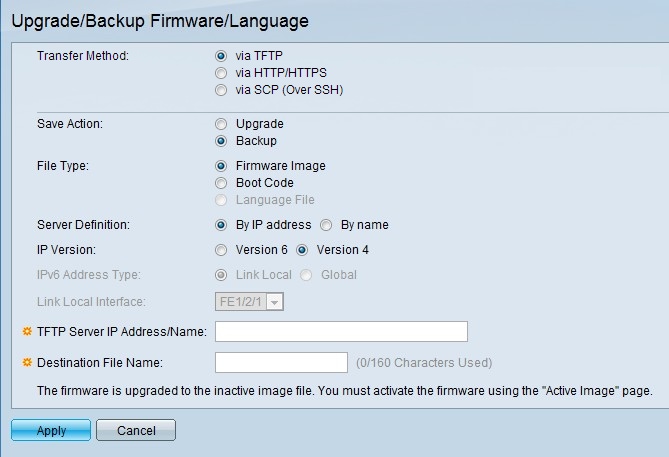
백업 펌웨어 설정
1단계. Transfer Method(전송 방법) 필드에서 TFTP를 클릭하여 TFTP 서버를 사용하여 펌웨어를 업그레이드합니다.
2단계. Save Action(작업 저장) 필드에서 Backup(백업)을 클릭하여 백업 설정을 구성합니다.
3단계. File Type(파일 유형) 필드에서 원하는 대상 파일 유형을 클릭합니다.
4단계. Server Definition(서버 정의) 필드에서 원하는 방법을 클릭하여 TFTP 서버를 지정합니다.
5단계. IP Version(IP 버전) 필드에서 사용되는 버전을 클릭합니다.
참고: 6단계 및 7단계는 버전 6을 사용하는 경우에만 구성됩니다.
6단계. IPv6 Address 필드에서 사용되는 IPv6 주소 유형을 클릭합니다.
7단계. Link Local Interface 필드의 드롭다운 목록에서 링크 로컬 인터페이스를 선택합니다.
8단계. TFTP Server IP Address/Name 필드에 서버 IP 주소 또는 TFTP 서버의 도메인 이름을 입력합니다.
9단계. Destination File Name(대상 파일 이름) 필드에 대상 파일의 이름을 입력합니다.
10단계. 적용을 누릅니다.
 피드백
피드백